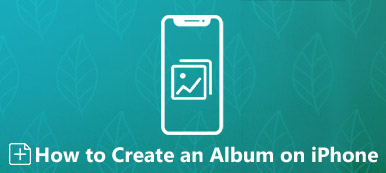De app Foto's is een goede manier om oude herinneringen met vrienden en familie op te slaan. Veel gebruikers hebben veel albums gemaakt om hun kostbare foto's te sorteren. Albums in de app Foto's zijn dus een soort snelkoppeling om een reeks foto's met bepaalde mensen of plaatsen te vinden. Veel iPhone-gebruikers melden echter dat hun album Onlangs verwijderd in de app Foto's ontbreekt, of ze verwijderen meerdere albums in de app Foto's. Als u hetzelfde probleem hebt, lees dan dit artikel en krijg 3 methoden om albums herstellen en foto's op je iPhone.
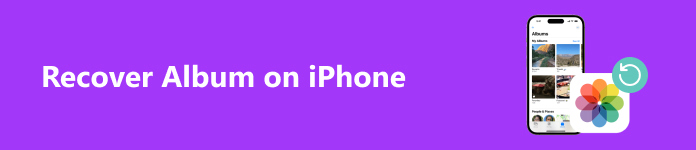
- Deel 1. Hoe iOS-foto's te herstellen wanneer een onlangs verwijderd album ontbreekt
- Deel 2. Herstel verwijderde albums op iPhone via iCloud-back-up
- Deel 3. Herstel ontbrekende albums met Time Machine Backup
- Deel 4. Veelgestelde vragen over iPhone Album
Deel 1. Hoe iOS-foto's te herstellen wanneer een onlangs verwijderd album ontbreekt
Recent Deleted album is een gecodeerd album dat uw verwijderde foto's binnen 30 dagen opslaat. Veel Apple-gebruikers wijzen er echter op dat het Recent Deleted album niet kan worden gevonden. Als deze storing u treft, is het belangrijkste voor u om deze verwijderde foto's te herstellen zonder het Recent Deleted album. Gelukkig kunt u Apeaksoft iPhone Data Recovery om verwijderde of verloren iOS-foto's zonder gedoe te herstellen.

4,000,000 + downloads
Herstel iOS-foto's zonder back-up.
Ondersteunt alle gangbare iOS-gegevensherstel, inclusief verwijderde notities, verwijderde muziek, Etc.
Bekijk een voorbeeld van verwijderde foto's voordat u ze herstelt.
Compatibel met de nieuwste iPhone-serie en iOS-versies.
Stap 1 Gebruik de bovenstaande knop om deze iOS-hersteltool op uw computer te downloaden. Installeer en start dit programma.
Stap 2 Selecteer in de startinterface iPhone Data Recovery links. Standaard heb je geselecteerd Herstellen van iOS-apparaat modus. Sluit uw iPhone aan op uw Windows-pc of Mac met een USB-kabel. Tik op Trust op je iPhone om dit beveiligde programma te verlenen. Vervolgens kun je de Start scannen knop.
Stap 3 Dit programma zal uw iOS-gegevens verkennen en weergeven met verschillende typen. U kunt selecteren Filmrol, Fotostream, Photo Library, foto's App om uw verwijderde iOS-foto's te vinden. Selecteer alle foto's die u wilt herstellen en klik op Herstellen om uw verloren iOS-foto's op uw computer terug te halen.

Deel 2. Herstel verwijderde albums op iPhone via iCloud-back-up
Als u zich hebt geabonneerd op iCloud om een back-up te maken van uw Foto's-app op al uw Apple-apparaten, kunt u de back-up eenvoudig herstellen en verwijderde albums herstellen. Deze methode overschrijft echter uw iOS-gegevens. U moet dus van tevoren een back-up maken van uw huidige iOS-gegevens met andere programma's van derden. U kunt trouwens de gratis back-upfunctie van iOS-gegevensback-up en -herstel in de Apeaksoft iOS Toolkit die u hierboven downloadt.
Stap 1 Ga naar de app Instellingen en navigeer naar Algemeen. Tik erop en selecteer iPhone overzetten of resetten optie onderaan. Tik Wis alle inhoud en instellingen en DoorgaanVoer de toegangscode van uw iPhone en uw Apple ID-wachtwoord in om deze fabrieksreset te bevestigen.
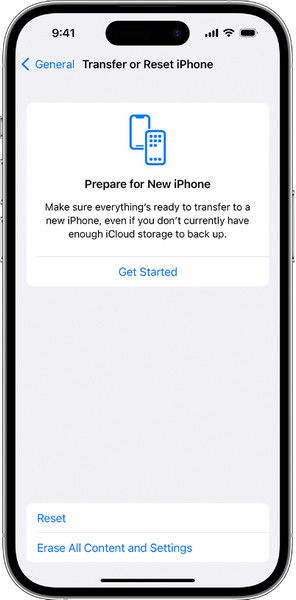
Stap 2 Volg de volgorde op het scherm om uw iPhone in te stellen. Selecteer de eerste Van iCloud-back-up optie wanneer u toegang krijgt tot de Breng uw apps en gegevens over scherm. Meld u vervolgens aan bij uw vorige iCloud-account met de juiste Apple ID en het juiste wachtwoord.
Stap 3 Na verificatie kunt u de nieuwste iCloud-back-ups bekijken met de datum en grootte. Kies vervolgens een relevante en volg de instructies om te herstellen vanaf iCloud.
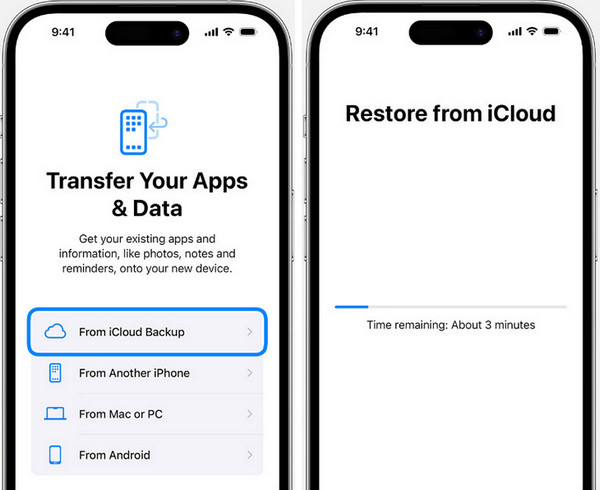
Deel 3. Herstel ontbrekende albums met Time Machine Backup
Als u uw iOS-foto's en -albums synchroniseert met uw Mac en Time Machine gebruikt om een back-up te maken van uw Mac-gegevens, kunt u de Time Machine-back-up gebruiken om u te helpen ontbrekende albums te herstellen. Stap 1. Start uw Mac opnieuw op. Wanneer u het opstartscherm ziet, drukt u onmiddellijk op de commando en R toetsen. Laat ze los totdat het witte Apple-logo verschijnt.
Stap 2 Typ het wachtwoord om binnen te komen Mac Recovery Mode. Nu kunt u de macOS-hulpprogramma's venster. Selecteer Herstellen van Time Machine-back-up en klik op Doorgaan.
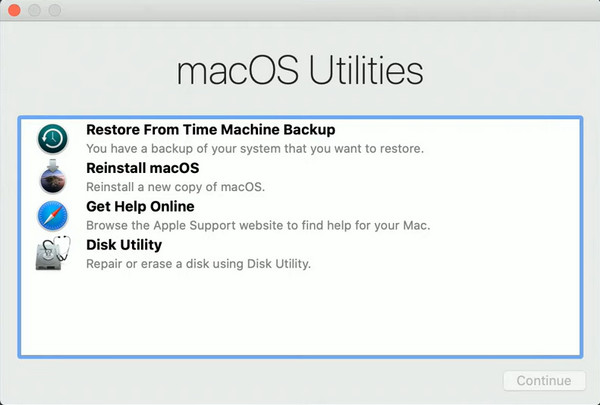
Stap 3 Selecteer het externe opslagapparaat waarop uw Time Machine-back-ups worden opgeslagen Selecteer een herstelbron venster.
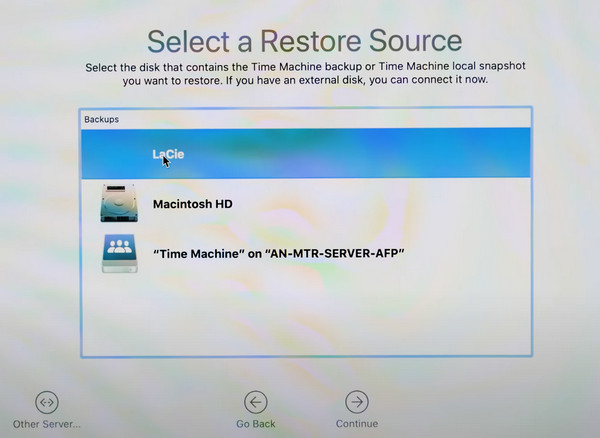
Stap 4 Vervolgens kunt u door al uw Time Machine-back-ups bladeren en er een selecteren om door te gaan. In de Selecteer een bestemming venster, selecteer Macintosh HD En klik op de knop herstellen knop.
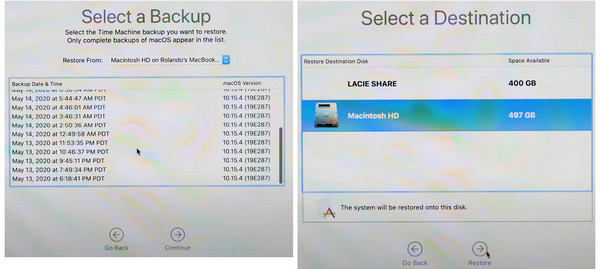
Deel 4. Veelgestelde vragen over iPhone Album
Hoe deel ik een album op een iPhone?
Open de app Instellingen. Tik bovenaan op [uw naam] > iCloud > Foto's > Gedeelde albums. Vervolgens kunt u naar de Foto's-app gaan > Albums. Tik in de linkerbovenhoek op het + symbool en selecteer Nieuw gedeeld albumNu kunt u het gedeelde album een naam geven en mensen uitnodigen.
Hoe voeg ik foto's toe aan een verborgen album op een iPhone?
Als u niet wilt dat iemand uw privéfoto ziet, kunt u deze selecteren en op de knop met de drie puntjes klikken. Selecteer Verbergen uit de vervolgkeuzelijst.
Hoe verwijder ik een album op de iPhone?
Open de Foto's-app en tik op Albums sectie onderaan. Tik Alles Zien in de rechterbovenhoek. Tik vervolgens op EditHier kunt u de locatie van uw albums opnieuw indelen en een album verwijderen door op de rode horizontale lijn te tikken.
Conclusie
Nu kunt u leren hoe u kunt herstellen verwijderde albums op een iPhone door dit bericht te lezen. Als u haalbare methoden hebt om albums te herstellen, kunt u een reactie schrijven en deze met ons delen.